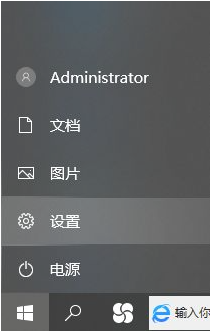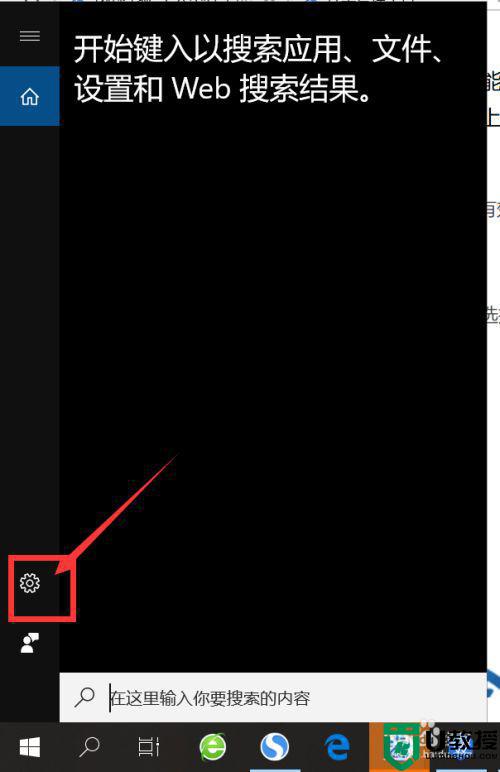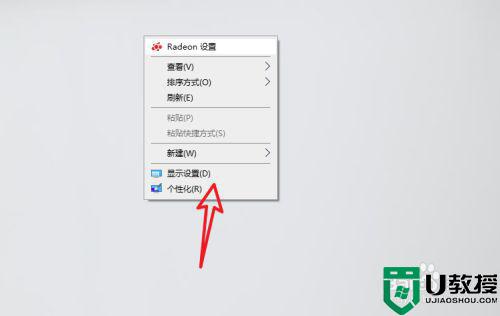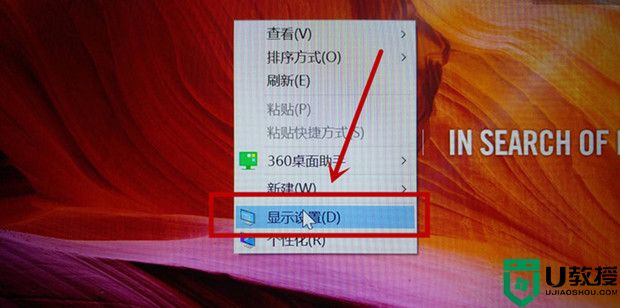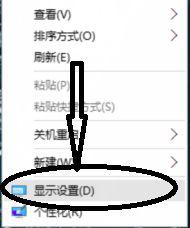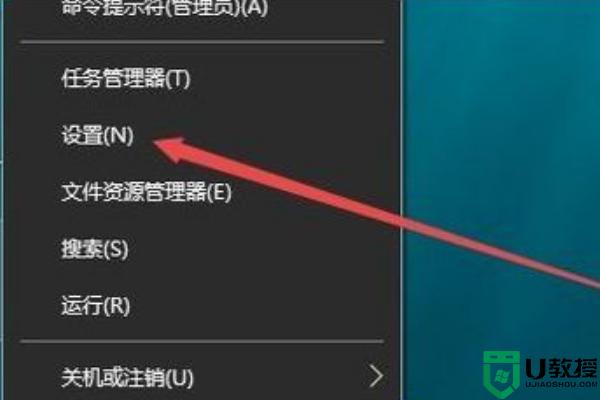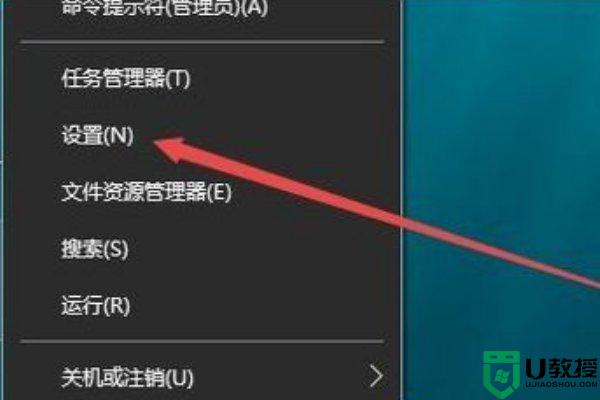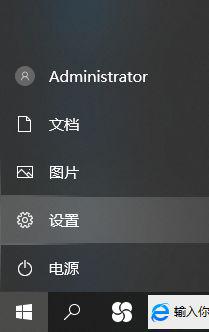win10笔记本cf怎么调烟雾头 win10cf烟雾头最新调法
时间:2021-03-17作者:fang
cf中的烟雾头是一个重要的游戏道具,可以穿透烟雾看清敌人的位置,在CF中烟雾头必须要经过调试之后才可以发挥它最到的效果。可是win10笔记本cf怎么调烟雾头呢?有的玩家不是很清楚,所以今天本文为大家分享的就是win10cf烟雾头最新调法。
推荐下载:系统之家win10纯净版
最新调法如下:
1、在Windows10系统桌面,右键点击桌面左下角的开始按钮,在弹出的菜单中选择设置菜单项。
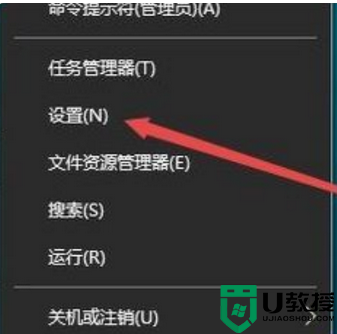
2、在打开的Windows设置窗口中,点击“系统”图标。
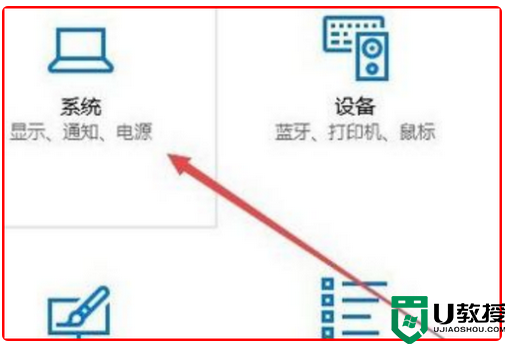
3、在打开的系统设置窗口中,点击左侧边栏的“显示”菜单项,然后点击右侧的“显示适配器属性”快捷链接。
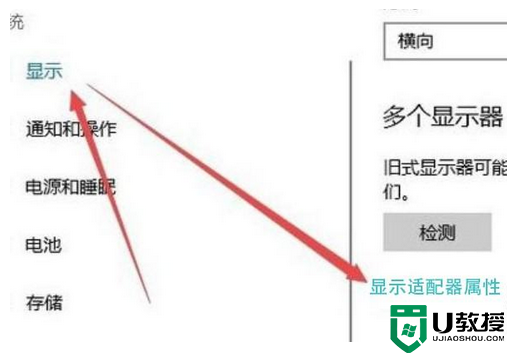
4、在打开的显卡属性窗口中,点击“列出所有模式”按钮 。
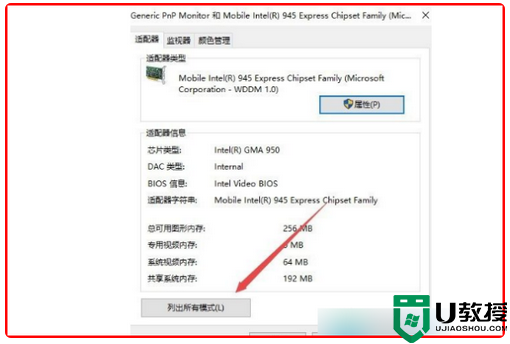
5、这时会在打开的新窗口中列出所有的模式,选择1024*768真彩色 60赫兹一项。
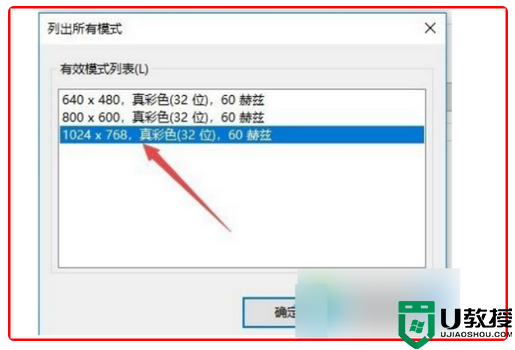
6、接着点击上面的“监视器”标签。
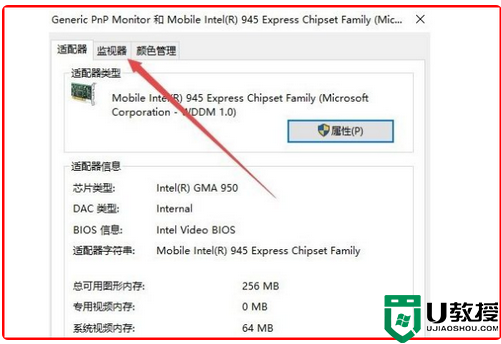
7、看一下屏幕刷新频率是否为60赫兹,最后点击确定按钮。重新启动计算机后再次运行CF,可以看到用烟雾头能够更清楚的看清远处的敌了。
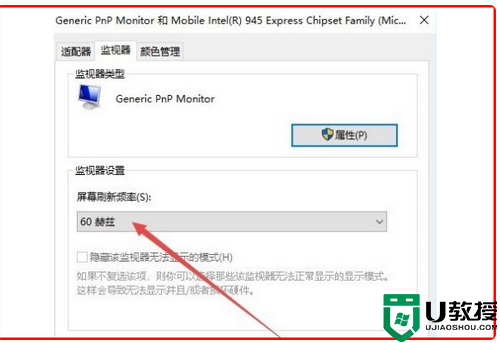
win10cf烟雾头最新调法就为大家分享到这里啦,有需要的网友可以按照上面的方法来操作哦。